Ondertitelingstekst bewerken en toevoegen aan YouTube-video's na het uploaden
Gemengde Berichten / / August 04, 2021
Advertenties
Ondertitels zijn altijd handig om een YouTube-video te begrijpen. Normaal gesproken is het vereist dat wanneer de videotaal in een taal is die de kijker niet verstaat of die niet gevraagd wordt om ondertitelingstekst te communiceren. In deze gids heb ik uitgelegd hoe ondertiteltekst toevoegen aan een YouTube-video die al is gepubliceerd. Het is absoluut niet nodig om je video's opnieuw te uploaden of te verwijderen van het kanaal. Anders verlies je de opvattingen en vind-ik-leuks erop.
Het enige dat u hoeft te doen, is naar YouTube Studio gaan, uw video selecteren en ondertiteltekst instellen volgens het tijdsbestek. Zelfs als je wijzigingen aanbrengt in de bestaande video door ondertitels toe te voegen, heeft dit geen invloed op het aantal vind-ik-leuks en weergaven. Dit is alleen mogelijk als je je video tweakt vanuit YouTube Studio. Wanneer u een video helemaal opnieuw uploadt, loopt u de kans om weergaven te verliezen.
Voeg ondertiteltekst toe aan YouTube-video's na het uploaden
Welke ondertitelgerelateerde bewerking je ook moet doen, je moet het doen via de YouTube-studio. Voor deze gids heb ik uitgelegd hoe je de tekst aan een YouTube-video op een computer toevoegt.
- Open YouTube
- Log in op jouw account
- Klik op de profielfoto van je kanaal
- Ga vanuit het menu naar YouTube-studio.

- Klik vervolgens op het linkerpaneel op Inhoud om toegang te krijgen tot uw video-opslagplaats
- Beweeg uw computermuis over de video waaraan u ondertitels wilt toevoegen
- U ziet een er verschijnen maar een paar pictogrammen.

- Klik op het potloodpictogram dat is voor het bewerken van details van de video.
- Navigeer in het linkerdeelvenster in het volgende scherm naar de optie Ondertitels en klik erop
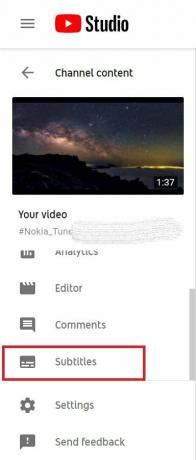
- Als het de eerste keer is dat je YouTube Studio gebruikt om ondertitelingstekst aan je video's toe te voegen, dan moet je dat doen selecteer de taal voor de tekst

- Onder het tabblad Ondertitels, klik op de optie TOEVOEGEN
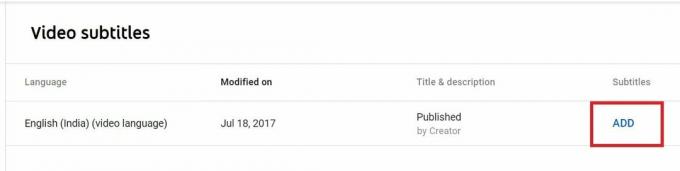
- Selecteer nu Typ handmatig onder Hoe u bijschriften wilt toevoegen
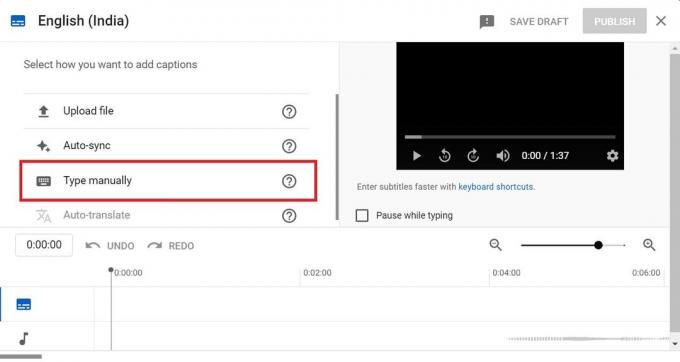
- Vervolgens zie je de hele video aan de rechterkant en het ondertitelveld aan de linkerkant
- Gebruik de zoekbalk om ga naar het exacte tijdstempel waar u de ondertitel wilt toevoegen tekst.
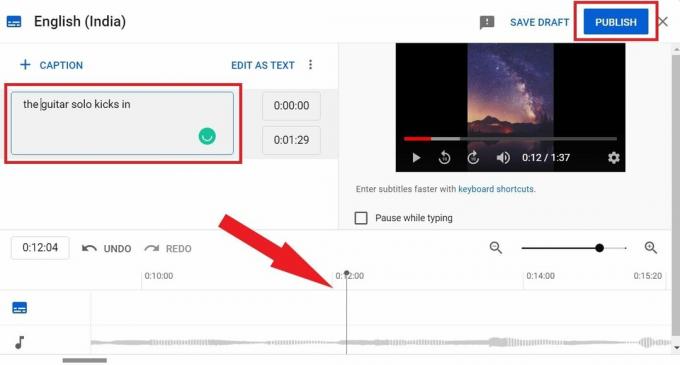
- Overeenkomstig, voeg de ondertitel toe in het tekstvak voor de ondertiteling aan de linkerkant van het scherm.
- Klik op de optie om door te gaan met het toevoegen van ondertitels + BIJLAGE boven de ondertitel-teksteditor
- Zodra u klaar bent met het toevoegen van ondertiteltekst voor alle vereiste tijdstempels van de video, klikt u op Publiceren
Zo kun je met succes ondertitelingstekst toevoegen aan elke YouTube-video die je al hebt gepubliceerd. Ik hoop dat deze gids informatief was.
Advertenties



